Cómo recuperar eventos de calendario eliminados
Los eventos del calendario son un salvador para cualquier usuario de iPhone. Puede usar la aplicación Calendario (iCal) en su iPhone para crear recordatorios para reuniones importantes y también planificar su agenda diaria. Sin embargo, hay muchas situaciones en las que los usuarios eliminan accidentalmente algunos eventos o pierden todos los datos del Calendario debido a un error relacionado con el software.
Por supuesto, si tiene una copia de seguridad de iCloud, puede recuperar fácilmente los eventos perdidos del Calendario. Pero, en caso de que haya olvidado habilitar la configuración de copia de seguridad de iCloud, puede ser un poco difícil hacerlo. restaurar evento de calendario eliminado. La buena noticia es que no es imposible recuperar los eventos eliminados, independientemente de si tiene una copia de seguridad o no. En este artículo, veremos algunas de las mejores formas de recuperar eventos de Calendario perdidos en un iPhone.
- Parte 1: recuperar eventos de calendario eliminados sin copia de seguridad
- Parte 2: recuperar eventos de calendario eliminados con copia de seguridad
- Parte 3: La gente también pregunta
Parte 1: recuperar eventos de calendario eliminados sin copia de seguridad
Si no eres fanático de la copia de seguridad de iCloud/iTunes y no sincronizas tus datos con iCloud, necesitarás un software de terceros para recuperar los eventos de Calendario eliminados en tu iPhone. Aunque hay múltiples opciones para elegir, recomendamos usar Wondershare’s DrFoneTool Recuperación de datos de iPhone. Es una herramienta de recuperación de datos exclusiva que está diseñada para restaurar archivos eliminados en un sistema iOS.
iPhone Data Recovery admite una amplia gama de formatos de archivo, como mp3, JPEG, MKV, MP4, etc. Esto significa que si también ha perdido otros archivos valiosos (aparte de los eventos del calendario), podrá recuperarlos sin ningún problema. esfuerzo. Otra razón por la que debe elegir DrFoneTool iPhone Data Recovery es que admite la recuperación selectiva. Puede seleccionar los archivos que desea recuperar de la lista completa y restaurarlos en su PC o iPhone con un solo clic.
Principales Caracteristicas
Aquí hay algunas características clave que hacen de DrFoneTool Data Recovery la mejor herramienta de recuperación de Calendario para usuarios de iOS.
- Recupere eventos de Calendario perdidos de iPhones y iPads rotos o dañados
- Compatible con todos los modelos de iPhone, incluida la última serie de iPhone 12
- Recupere diferentes tipos de archivos, incluidas imágenes, videos, documentos, etc.
- Tasa de éxito excepcional
Entonces, aquí está cómo recuperar evento de calendario eliminado utilizando Wondershare iPhone Data Recovery.
Paso 1 – Instale y ejecute el kit de herramientas DrFoneTool en su PC/portátil. Seleccione ‘Recuperación de datos’ en la pantalla de inicio y conecte su iDevice a la PC con un cable lightning.

Paso 2 – Espere a que el software reconozca su dispositivo. Una vez que el dispositivo se haya conectado correctamente, se le pedirá que elija el tipo de archivo correcto. Como solo queremos recuperar los eventos del calendario, desmarque todas las casillas excepto ‘Calendario y recordatorio’. También puede marcar otras casillas si desea recuperar otros archivos también.
Paso 3 – Haga clic en ‘Iniciar escaneo’ y la herramienta comenzará a escanear automáticamente su dispositivo. Este proceso puede demorar un tiempo, según el tamaño total de los archivos eliminados.

Paso 4 – Una vez que se complete el proceso de escaneo, verá una lista de todos los eventos del Calendario eliminados en su pantalla. Aquí simplemente seleccione los eventos que desea recuperar y haga clic en ‘Recuperar en la computadora’ para guardarlos en su PC. Alternativamente, también puede restaurar estos eventos directamente en su iPhone tocando ‘Restaurar en dispositivo’.

Así de rápido es restaurar eventos de Calendario eliminados en tu iPhone.
Parte 2: recuperar eventos de calendario eliminados con copia de seguridad
Ahora, si había habilitado la sincronización de iCloud/iTunes anteriormente, no necesitará una herramienta de recuperación de datos para recuperar los eventos del calendario. Todo lo que tiene que hacer es usar el archivo de copia de seguridad y restaurar todos los eventos que desea recuperar. El único inconveniente de utilizar un archivo de copia de seguridad para recuperar eventos perdidos es que no tendrá la libertad de seleccionar eventos específicos.
Ya sea que tenga una copia de seguridad de iCloud o iTunes, sobrescribirá los datos existentes en su iPhone con los archivos recuperados de la copia de seguridad. Esto significa que existe una gran posibilidad de que termines perdiendo los últimos eventos del Calendario mientras intentas recuperar los anteriores.
Así es como puedes recuperar eventos de calendario eliminados desde una copia de seguridad de iCloud o iTunes.
Recuperarse de la copia de seguridad de iCloud
Paso 1 – Vaya a iCloud.com e inicie sesión con sus credenciales de ID de Apple.

Paso 2 – Toque “Configuración” en la página de inicio de iCloud.

Paso 3 – Haga clic en ‘Restaurar calendarios y recordatorios’ en la pestaña ‘Avanzado’. Luego, haga clic en el botón ‘Restaurar’ junto a los datos antes de que se eliminaran los eventos del calendario.
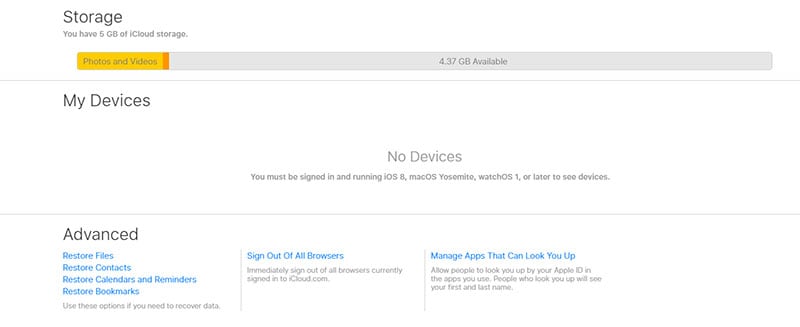
Paso 4 – Finalmente, haga clic en ‘Restaurar’ nuevamente y esto reemplazará los eventos del Calendario existentes con los datos obtenidos del archivo de copia de seguridad de iCloud.

Recuperar desde la copia de seguridad de iTunes
Al igual que iCloud, muchos usuarios de iOS también usan iTunes para hacer copias de seguridad de archivos importantes en la nube. Si eres uno de ellos, necesitarás una computadora portátil (con la última aplicación de iTunes) para recuperar los eventos del Calendario eliminados.
Paso 1 – Conecte su iPhone a la computadora portátil e inicie la aplicación iTunes.
Paso 2 – Espere a que la aplicación reconozca su dispositivo. Una vez reconocido, haga clic en el ‘icono de iPhone’ en la barra de menú de la izquierda.
Paso 3 – Ahora, haga clic en ‘Resumen’ y toque la opción ‘Restaurar copia de seguridad’ para recuperar los eventos del calendario eliminados.
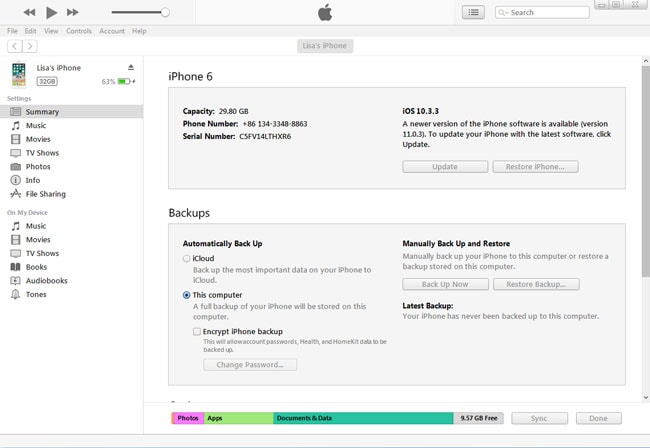
Tenga en cuenta que este método restaurará todos los datos (incluidas imágenes, videos, documentos, etc.) del archivo de copia de seguridad y puede terminar perdiendo sus archivos más recientes.
Parte 3: La gente también pregunta
- ¿Puedo recuperar el evento del calendario eliminado?
Sí, existe la posibilidad de recuperar sus datos eliminados. Debe saber que los datos eliminados no se eliminan realmente de su dispositivo, por lo que tiene la posibilidad de recuperarlos. Sin embargo, debe tomar medidas al instante cuando descubra que se han perdido los datos.
- ¿Cuál es la mejor manera de recuperar eventos de calendario eliminados?
Si hablamos de la recuperación del calendario, usar una herramienta profesional como DrFoneTool será lo mejor, ya que recupera cualquier cosa sin necesidad de una copia de seguridad.
Conclusión
Vamos a terminar el tema ahora. Hemos discutido cómo recuperar fotos perdidas de la cuenta de Google en tu móvil Android. Le hemos contado todas las formas posibles a través de las cuales puede restaurar sus imágenes y videos eliminados. Además, tenemos la sección de bonificación para que restablezcas tus contactos eliminados. No solo esto, este artículo tiene una herramienta increíble que te permitirá restaurar cualquier tipo de datos en tu móvil sin importar cómo se hayan eliminado. Asegúrese de verificarlo y siga los pasos como se indica para el mismo. Esperamos que haya recuperado con éxito sus datos eliminados. Estén atentos con nosotros, venimos con algo muy sorprendente que los dejará boquiabiertos.
últimos artículos